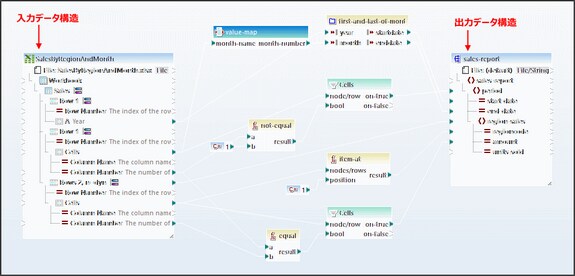MapForce 転送アクションにより、データ構造のセットを他のデータ構造に変換 (マップ) することができます。出力セットの各データ構造はファイル、または、ページソースのノードに書き込むことができます。
MapForce 転送を実行するには、 次の追加 コンポーネントを使用する必要があります:
•入力データ構造のセットのマッピングを出力データ構造のセットにデザインする Altova MapForce 。マッピングがデザインされると、 MapForce Server 実行可能ファイル (MFX、または、.mfx) として生成されます。
•Altova MapForce Server は MobileTogether Server と同じマシンにインストールされている必要があります。MobileTogether により呼び出され、 MFX ファイル を処理し、出力データ構造を生成します。
| メモ: | MapForce 転送アクションを ローカルシミュレーション または クライアント上でトライアルラン でテストする場合、 MapForce Server 内のアクションは MobileTogether Designer と同じマシンにインストールされている必要があります。 |
MapForce デザイン
MapForce デザインは Altova MapForce 内で作成されます。入力データ構造を1つ、または、複数の出力データ構造にマップします。下に表示されるサンプルデザインには、 Excel ファイルである1つの入力データ構造と、 XML ファイルである1つの出力データ構造が存在します。各データ構造 (または、 MapForce 用語でコンポーネント) には名前が存在します。デザインは複数の入力コンポーネントと複数の出力コンポーネントを持つことができます。
マッピングデザインが完了すると、MapForce の「ファイル | MapForce Server 実行可能ファイルにコンパイルする」 コマンドを使用して MFX を生成します。ランタイムでは、MapForce Server により MFX ファイルが使用され出力データ構造を生成します。
MobileTogether の MapForce 転送アクションを使用するためには、MapForce デザインの次の詳細を確認する必要があります:
•使用する入力と出力コンポーネントの名前。(上に表示されるデザイン内には次が存在します SalesByRegionAndMonth と sales-report)。複数の入力と出力コンポーネントを指定することができます。デザイン内で、 複数の入力コンポーネントが1つの出力データ構造を生成するために必要とされる場合、(入力と出力) パラメーターとして MapForce 転送アクションに提供される必要があります。
•MapForce デザインの一部では、値パラメータはマップされた出力データ構造を生成するプロセスの一部として使用されます。このようなパラメーターはそれぞれ値を取り、出力データ構造を生成します。正確に出力データ構造を生成するために、このようなパラメーターの名前を確認する必要があります。
MapForce デザインとマッピングの作動方法に関しての詳細は、次を参照してください:MapForce ユーザーマニュアル。次を参照してください:MapForce Server ユーザーマニュアル。
MobileTogether の MapForce 転送アクション
MapForce 転送アクションは MapForce Server を呼び出し処理するための MFX ファイルと入力データを提供します。下のスクリーンショットは上の示されるマッピングデザインをベースにした MapForce 転送アクションを表示します。
アクションの設定は以下のとおりです:
•使用する MFX ファイル を検索するサーバー MFX ファイルパス。
•入力パラメーター: 各入力パラメーターをこの入力コンポーネントのために使用されるデータと共にマッピングの入力コンポーネントを指定します。複数の入力パラメーターを指定することができます。必要とする出力データ構造を正確に生成するために必要とされる全ての入力コンポーネントを指定してください。入力 パラメーター名 設定は入力コンポーネントの名前 ( MapForce デザインから)を指定します。ページソースノード、または、ファイルから入力コンポーネントのためにデータを提供することもできます。ノード、または、ファイルを選択します。下のスクリーンショット内で指定されている入力コンポーネントは SalesByRegionAndMonth です。このコンポーネント Excel データ構造であるため、 入力コンポーネントと同じ同じ構造を持つ Excel ファイルが提供されます。これはマッピングが成功するために必要なステップです。
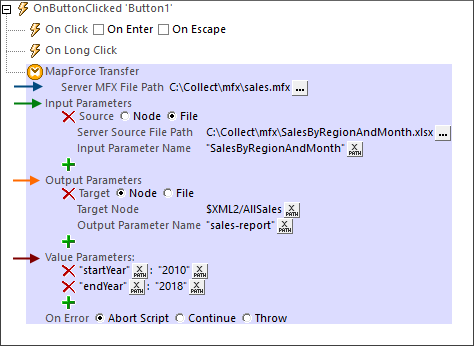
•出力パラメータ: 各出力パラメーターはマッピングの出力コンポーネントを出力データ構造が書き込まれる場所と共に指定されます。複数の出力パラメータを指定することができます。出力パラメーター名 設定は (MapForce デザイン内で) 生成する出力コンポーネントの名前を指定することができます。ページソースノード、または、ファイルに出力データ構造が書き込まれるかを選択します。ノード、または、ファイルを選択します。上のスクリーンショット内で指定されている出力コンポーネントは sales-report で、$XML2 ページソースのルート要素 (AllSales) に保存されます。出力データ構造全体が指定されたノードにコピーされることに注意してください。XML フラグメントが生成されると、XML フラグメント全体が指定されたノードにコピーされます。ターゲットノードの構造に生成されたデータ構造が合うことを確認してください。
•値パラメータ: これらはマッピング内で使用するための入力として値を与える 名前–値 ペアです。ペアの名前の部分は、 MapForce 内の入力コンポーネントの名前です。値 の部分はランタイムにこのコンポーネントにパスされる値です。作成する値パラメータの数に制限はありません。
| メモ: | ランタイムでは、 このアクションのために入力されるパラメーター設定は MapForce Server への呼び出しのパラメーターとして送信されます。このため、(入力、出力、 値パラメータのセット全体の)各パラメーター名 は一意である必要があります。 |
| メモ: | MapForce Server は MobileTogether Server と同じマシンにインストールされている必要があります。 |